3dsmax渲染超真实金属U盘教程
本教程是向大家介绍利用3dsmax渲染超真实金属U盘过程,教程制作出来的u盘效果非常真实,难度不是很大,转发过来,喜欢的朋友可以跟着一起来学习制作!

具体制作步骤如下:
1.在3ds max 中打开 usb 闪存模型。

2.主体创建一个 max standar 材质,ambient color 和 diffuse color 设为 42.42.42,specular level 和 glossiness 设为30,在 reflection 通道中添加一个 vraymap。在 reflection params 中激活 glossy 功能,将 glossiness 设为 100,subdivs 设为 8,max depth 设为 3,并在 filter color 通道添加一个 falloff 贴图。
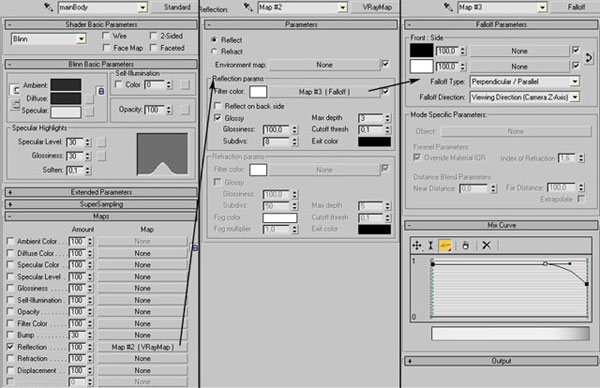
3.显示屏外框非常简单,创建一个 vraymtl 设置 diffuse color 为 0,reflect 为 32.32.32。
显示屏玻璃创建一个 vraymtl,设置 diffuse color 为 0,relfect 为 255.255.255,并激活 fersnel reflection。将 fog multiplier 设为 0.01。
lcd 创建一个 blend 材质。在上层通道添加一个简单的黑色 vraymtl。在下层通道中插入一个 vraymtlwrapper,将 generate gi 设为 5;在 base material 通道中添加一个 max 标准材质,将其中的 ambient、diffuse 和 self-illumination color 设为 211.99.0(rgb)。最后,在 mask 通道加入一个 lcd 文字的黑白位图。
注意:如果usb的lcd关闭的话,可以将 generate gi 降到1,并将 fog color 设为 255。
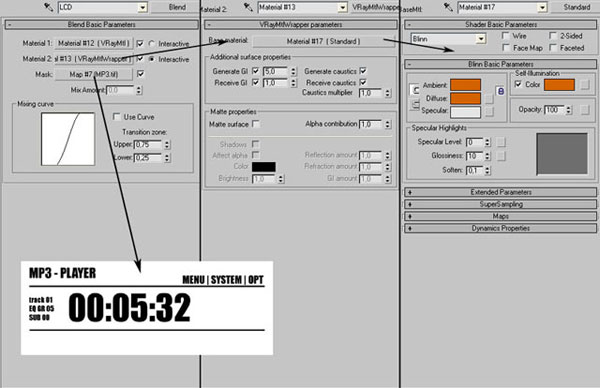
4.按钮创建一个 vraymtlwrapper,将 generate gi 设为 4,在 base material 通道中添加一个 vraymtl,diffuse color 为 255.255.0。reflect color 为 35.35.35,refrack color 为 210.210.210,glossiness 设为 0.7,subdivs 为 40,选中 use interpolation。为了提高渲染速度,将 refract interpolation 设为 min=-4 max=-2。
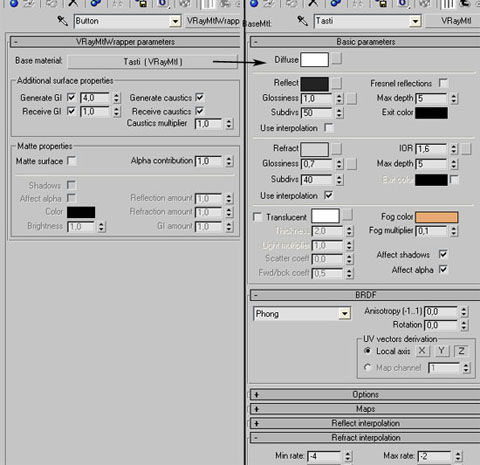
5.usb 接口创建一个 vraymtl,diffuse color 为 0,reflection color 为 255,glossiness 为 0.8,subdivs 为 5。
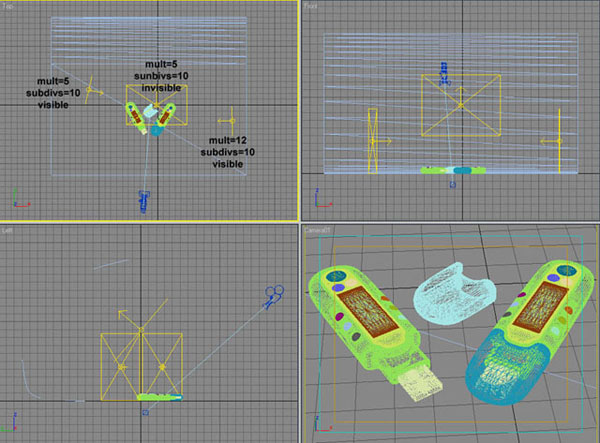
6.灯光和渲染使用简单的曲线挤出和3盏 vray light。下图为渲染设置

最终效果:

教程结束,以上就是3dsmax渲染超真实金属U盘教程,希望大家喜欢本教程!
